win7vt 仮想化がオンになっている場合は、BIOS で設定する必要があります。多くの友人が仮想化をオンにする方法を知りません。win7 システムで vt 仮想化をオンにする方法についてお話しましょう。
方法 1:
1. BIOS 設定を入力した後、「構成」オプションに切り替え、カーソルを「インテル仮想テクノロジー」に移動して Enter キーを押します。VT オプションが選択されていない場合は、 found または Unchangeable は、VT テクノロジーがサポートされていないことを示します。

#2. オプションを開いた後、「有効」を選択して Enter キーを押します。
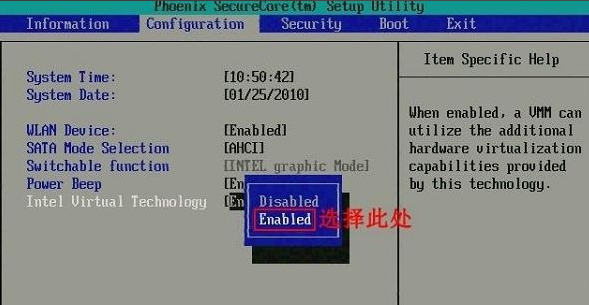
#3. この時点で、オプションが [有効] に変わります。F10 ホットキーを押して保存し、終了して VT 機能を有効にします。
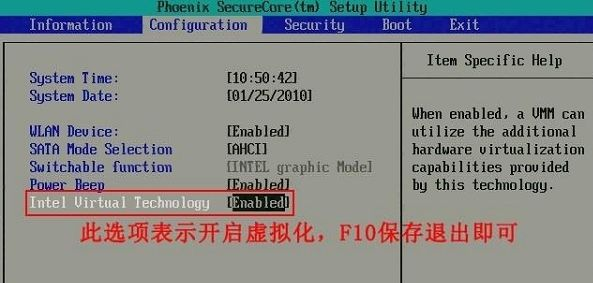
方法 2:
1. BIOS 設定を入力した後、「詳細」オプションに切り替え、「CPU セットアップ」を選択して Enter キーを押します。 。
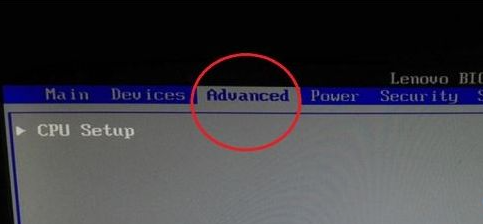
2. 次に、「Intel(R)Virtualization Technology」に移動し、Enter キーを押して「有効」に設定し、F10 キーを押して保存します。
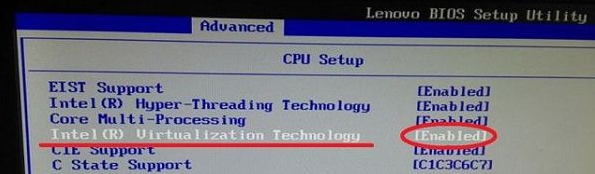
上記の内容は、Lenovo win7 で vt 仮想化を有効にする方法に関するもので、上記の操作に従って設定することができます。
以上がLenovo win7 Ultimate バージョンで vt 仮想化を有効にする方法の詳細内容です。詳細については、PHP 中国語 Web サイトの他の関連記事を参照してください。